- Autor Abigail Brown [email protected].
- Public 2023-12-17 06:58.
- Última modificação 2025-01-24 12:21.
Facebook Events é um recurso que pode ajudá-lo a organizar reuniões sociais via Facebook. Você obtém uma página dedicada para fornecer os detalhes do seu evento, além de uma variedade de ferramentas para notificar os amigos sobre ele e acompanhar quem está participando.
Os Eventos do Facebook são diferentes dos Grupos e Páginas do Facebook.
Qualquer pessoa pode criar um evento no Facebook gratuitamente. Seu evento pode ser publicado como um evento somente para convidados (privado) ou como um evento aberto a qualquer pessoa (público).
Criar um evento privado
Somente convidados podem ver a página do evento privado. Você pode incluir as seguintes informações básicas em uma página de evento privada do Facebook somente para convidados:
- Uma foto ou vídeo (da biblioteca de temas do Facebook ou seu próprio arquivo enviado).
- O nome do evento.
- O local do evento.
- Uma descrição do evento.
- A data e hora em que o evento acontecerá.
- Uma opção para criar uma programação para o evento.
- Os nomes dos co-anfitriões do evento.
- A opção de permitir que os convidados convidem seus amigos.
- A opção de permitir que os convidados vejam a lista de convidados.
Você pode configurar um evento do Facebook.com em um navegador da web ou do aplicativo móvel do Facebook.
- Selecione Events no lado esquerdo do seu feed de notícias na sua página Home.
-
Selecione Criar Evento.
No aplicativo, selecione o ícone menu no menu principal (parte inferior da tela no iOS e parte superior da tela no Android) e toque em Lugares e Eventos > Criar.

Image -
Selecione Online ou Pessoalmente.

Image -
Escolha Privado no menu Privacidade do lado esquerdo.

Image -
Digite um nome para o evento, uma data de início e um horário.
O nome do seu evento pode ter até 64 caracteres.

Image -
Selecione o botão Próximo para continuar.

Image -
Se você estiver organizando um evento presencial, digite a localização física do evento no campo Location e selecione o endereço na lista de locais que o Facebook detecta. Selecione Next para continuar.
Se o evento for online, insira essa informação.

Image -
Selecione Carregar Foto da Capa para adicionar sua foto à página do evento ou selecione Escolha Ilustração para usar uma ilustração da galeria fornecida. Adicione uma descrição no campo Descrição.

Image -
Se aplicável, adicione um ou mais co-anfitriões. Selecione Configurações do evento e digite o nome de um amigo no campo Co-anfitriões e selecione o nome do amigo na lista. (Você pode ter vários co-anfitriões). Você também pode mostrar ou ocultar a lista de convidados. Selecione Salvar para continuar.

Image -
Selecione Criar Evento.

Image -
Selecione o botão Convidar e procure os nomes dos amigos ou selecione os amigos da lista fornecida. Você pode adicionar uma nota opcional para personalizar o convite.

Image Envolva-se com seus convidados e participantes para criar entusiasmo e expectativa pelo evento. Escreva uma postagem, adicione uma foto ou vídeo ou crie uma enquete na página do evento para manter as pessoas informadas enquanto aguardam a data e hora do evento.
Configurar um evento público
Qualquer pessoa no Facebook pode ver e pesquisar um evento público. Os eventos públicos são ideais para atrair um grande público para um grande evento, como um show local, festival ou feira.
Para eventos públicos, você pode fornecer todas as informações listadas acima para eventos privados e mais, incluindo:
- Selecione uma categoria para que as pessoas que navegam em eventos públicos possam encontrá-la.
- Defina uma frequência recorrente se for um evento recorrente.
- Forneça detalhes extras.
- Lista de diretrizes de admissão.
- Controle quem pode postar na página do evento.
Quando chegar a hora de convidar pessoas para o seu evento, você pode convidar amigos, membros de um grupo ou seguidores da página. Um evento público do Facebook pode se espalhar rapidamente, atingindo muitas pessoas em pouco tempo.
Se o evento for público e alguém confirmar presença, essa informação aparecerá no feed de notícias dessa pessoa, onde seus amigos poderão vê-la.
Se o evento for público, os amigos do participante podem decidir se querem participar também. Conforme a data do evento se aproxima, um lembrete aparece nas páginas iniciais dos participantes.
Você configura um evento público da mesma forma que um evento privado, mas apenas até certo ponto.
Escolha Público no menu de privacidade do lado esquerdo.
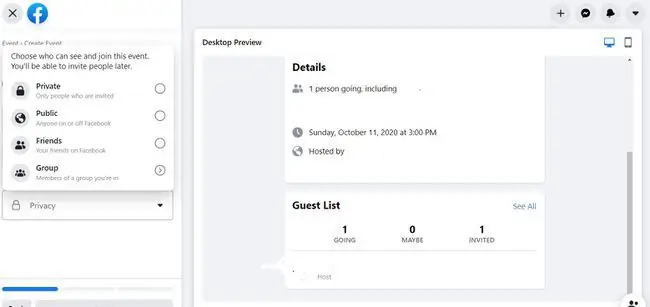
A tela de configuração mostra uma seção onde você insere informações adicionais. Você pode escolher uma categoria de evento, inserir palavras-chave e indicar se ele oferece entrada gratuita ou é adequado para crianças.
Depois de adicionar as informações necessárias para todos os campos, selecione o botão Criar evento, que o levará à nova página do Facebook do evento público.
Limitações de eventos do Facebook
O Facebook define um limite de 500 convites para evitar denúncias de spam. Se você enviar convites para um grande número de pessoas que não responderem, o Facebook se reserva o direito de limitar o número de pessoas que você pode convidar para seu evento.
Expanda seu alcance permitindo que qualquer pessoa convide seus amigos e nomeando um coanfitrião, que também pode convidar até 500 pessoas.
Promova seu evento no Facebook
Depois de agendar a página do seu evento e preenchê-la com informações interessantes, promova o evento para aumentar a participação.
Você pode fazer isso de várias maneiras:
- Se o evento for público, compartilhe o evento em seu feed de notícias ou em grupos aos quais você pertence, se o grupo permitir.
- Crie um anúncio no Facebook para o evento. As taxas de anúncios do Facebook são baixas e você pode segmentar um público específico.
- Se você tiver um co-anfitrião para o evento, peça a essa pessoa para compartilhar o evento.
- Ao se aproximar da data do evento, compartilhe fotos, vídeos, histórias e atualizações na página do evento para gerar interesse.
- Use seu dispositivo móvel para fazer uma transmissão ao vivo do Facebook dos preparativos do evento ou do evento.
- Seja o evento privado ou público, convide seus amigos do Facebook ou pessoas que você conhece de seus grupos ou página de negócios. Se eles não estiverem no Facebook, você pode convidá-los por e-mail ou endereço de texto.






